5 meilleures façons de trouver les mots de passe Windows perdus
Le mot de passe de connexion Windows est l'un des mots de passe les plus importants que nous ayons mémorisés et si vous avez perdu ce mot de passe, vous serez certainement gêné. Choisissez parmi l'une des nombreuses façons de trouver votre mot de passe perdu dans Windows.
La plupart des méthodes répertoriées ci-dessous pour rechercher les mots de passe perdus s'appliquent à Windows 11, Windows 10, Windows 8, Windows 7, Windows Vista et Windows XP. Certaines de ces idées peuvent également fonctionner pour les anciens systèmes d'exploitation Windows.
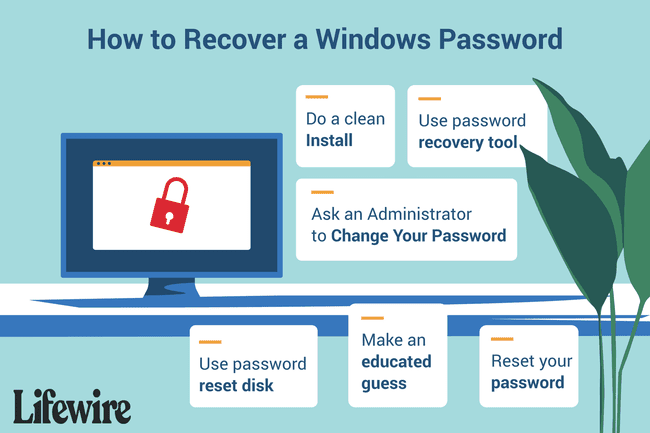
01
de 05
Le moyen le plus rapide et le plus simple de revenir à Windows après avoir perdu votre mot de passe est de le réinitialiser en ligne, mais uniquement si vous avez Windows 11/10/8 et uniquement si vous utilisez un compte Microsoft pour vous connecter. Si cela ne décrit pas votre situation, passez à l'idée suivante.
Étant donné que vous utilisez votre compte Microsoft comme identifiant Windows 11/10/8 et que Microsoft gère ces comptes en ligne, vous pouvez facilement réinitialiser votre mot de passe Windows perdu depuis n'importe quel navigateur, sur n'importe quel ordinateur ou appareil, y compris votre téléphone intelligent.
Vous ne savez pas si vous vous connectez à Windows avec un compte Microsoft? Si vous vous connectez avec une adresse e-mail, vous utilisez un compte Microsoft. Si vous vous connectez avec autre chose qu'une adresse e-mail, comme votre nom ou un autre identifiant, vous utilisez un compte local et cette méthode ne fonctionnera pas.
02
de 05
Si vous n'utilisez pas Windows 11, 10 ou 8, ou si vous vous connectez avec un compte local, le moyen le plus simple de sortir d'un problème de « mot de passe Windows perdu » est d'utiliser votre disque de réinitialisation de mot de passe—en supposant, bien sûr, que vous ayez une. Vous saurez si vous le faites.
Création d'un disque de réinitialisation de mot de passe, qui est en fait probablement un lecteur Flash et pas une disquette à l'ancienne, c'est quelque chose que vous devez faire avant vous perdez votre mot de passe Windows, pas après.
Vous n'avez qu'à créer un disque de réinitialisation de mot de passe une seule fois. Peu importe combien de fois vous modifiez votre mot de passe après avoir créé le disque, cela fonctionnera toujours pour réinitialiser votre mot de passe perdu.
03
de 05
La prochaine façon la plus simple de retrouver un mot de passe Windows perdu est d'oublier l'idée de le retrouver! Demandez simplement à l'un des autres utilisateurs de votre ordinateur de changer votre mot de passe perdu pour vous.
Cela ne fonctionnera que si l'une des autres personnes avec qui vous partagez votre ordinateur dispose d'un compte de connexion Windows configuré avec administrateur accès. Un compte l'est généralement, alors essayez cette approche avec autant de comptes que vous le pouvez.
Le premier compte qui a été configuré dans Windows est souvent configuré avec un accès administrateur.
Évidemment, vous devrez transmettre entièrement cette idée si vous êtes le seul utilisateur sur votre ordinateur.
04
de 05
Si le téléchargement de logiciels inconnus, la gravure de disques ou la création de lecteurs flash ne vous semblent pas des choses qui vous intéressent, essayez un hack non officiel, mais réalisable, de la fonctionnalité de facilité d'accès de Windows pour accéder à l'invite de commande en dehors d'une connexion session.
il va falloir faire un peu ligne de commande fonctionner, mais tout ce dont vous aurez besoin est d'accéder à votre support d'installation ou de récupération Windows et d'un peu de patience.
D'un autre côté, les outils de réinitialisation automatique de mot de passe et de récupération seront probablement des solutions plus rapides du début à la fin pour la plupart d'entre vous, que d'utiliser cette méthode.
05
de 05
C'est vraiment l'option que vous ne pas voulez essayer, mais nous l'incluons ici car il s'agit d'un certain correctif pour un problème de mot de passe perdu Windows.
Une nouvelle installation de Windows est un effacement complet de votre disque dur, suivi d'une réinstallation du système d'exploitation Windows. Nous avons quelques excellents tutoriels étape par étape liés ci-dessous, mais le processus d'installation propre prend du temps et vous perdez tout dans le processus.
Si vous avez ignoré les deux idées précédentes car elles semblaient trop compliquées, sachez qu'une installation propre est beaucoup Plus impliqué.
